- Desde
- 23 Oct 2009
- Mensajes
- 1.539
Llevo bastante tiempo leyendo a gente que intenta cambiar un blog wordpress de servidor y se encuentra con algunos problemas, despues de realizar algunas migraciones he decidido hacer un pequeño tutorial muy sencillo de seguir. Esto sirve para todos aquellos que comprais un blog wordpress y no sabeis como instalarlo en vuestro servidor.
Para empezar con la migracion debemos contar con una serie de cosas:
1º Lo primero que vamos a necesitar es una copia completa del blog que queremos migrar, esto incluye todos los archivos que componen el wordpress, para tenerlo preparado podemos descargarlo del servidor a traves de un programa de Ftp, yo utilizo Filezilla, es muy sencillo y ademas gratuito.
2º Necesitamos una copia de la base de datos, este archivo es el que guarda todas las configuraciones del sitio, ya sean post, comentarios, user, etc...., el archivo tiene que ser extension Sql. Para conseguir este archivo teneis que seguir los pasos que detallo a continuacion:
Entrais en vuestro cpanel del servidor, buscar en las diferentes secciones una que se llama phpMyAdmin. Ver imagen inferior.
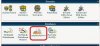
Una vez dentro de ella os deberia salir una pantalla en la cual os saldran los nombres de todas las bases de datos que tengais, pinchais sobre la BD del blog que quereis migrar, y vos aparecera la estructura de la BD, en la parte de arriba teneis varias opciones de las cuales utilizareis la que pone Exportar(ver imagen),te abrira otra ventana en la cual te dice, Exportando tablas de la base de datos xxxxxxx, le das a continuar y la guardas en tu PC.
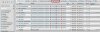
Una vez hecho esto ya tenemos lo que necesitamos para realizar la migracion, ahora vamos a proceder a cambiar de servidor.
Paso 1.
Accedemos al nuevo servidor a traves de ftp y creamos una carpeta en la que instalaremos el blog, ejemplo nuevositio, ahy es donde subiremos la copia completa del blog, exceptuando el archivo Config.php
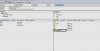
Paso 2.
Ahora tenemos que acceder al cpanel del nuevo servidor y buscamos el apartado que pone MySQL Databases(ver imagen)
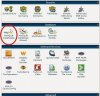
Una vez dentro tendremos la opcion de crear una nueva base de datos, a la cual asignaremos un nombre cualquiera.
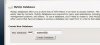
Lo siguiente dentro del la misma seccion es crear un usuario y una contraseña , el cual tenemos que añadir a nuestra base de datos recien creada(ver imagen), cuando añadas el user te pedira que le asignes privilegios, ahy no se si lo hago correctamente pero yo marco todos. Una vez hecho esto guardaremos los datos que vamos a necesitar:
-Base de datos: user_nuevositio
-Usuario: user_miusuario
-Contraseña: 11111111

Paso 3.
Ahora accedemos a phpMyAdmin, y elegiremos la base de datos recien creada y veremos que esta vacia, siguiendo las pestañas de arriba habra una que dice Importar, pinchamos sobre ella y elegimos en nuestro pc el archivo sql que previamente hemos descargado del otro servidor, le damos a continuar y nos importara la base completa. En el caso de la imagen la bd ya estaba subida.

Paso 4.
Una vez terminados los anteriores pasos, vamos a editar el archivo config.php, que previamente hemos dejado sin subir al ftp, cambiamos los datos Nombre de la base de datos, usuario base de datos y contraseña por los que hemos creado y lo subimos por ftp al sitio wordpress.

No parece complicado ¿verdad?, pues practicamente ya hemos terminado, solo nos falta unos pequeños pasos, vuelve a acceder a tu servidor y busca la opcion de dominios adicionales(ver imagen inferior)y accede a ella, te saldra otra pagina en la cual podras añadir tu dominio.

Añade tu dominio como pongo en la imagen de abajo, debes fijarte bien en la parte que dice documento root, ahy tienes que poner public_html y la carpeta donde instalaste el sitio.

Por ultimo y para terminar, pero casi lo mas importante es cambiar los servidores DNS de tu dominio por los del nuevo servidor, por norma general en la pantalla de inicio de cpanel, abajo a la izquierda hay un cuadro con esa informacion, ponle esos DNS a tu dominio y ya tendras lista la migracion, solo toca esperar a que los datos de los DNS se actualicen, para que tu sitio no este offline durante muchas horas te recomiendo que no borres nada del primer servidor hasta que estes seguro que ya se actualizaron los dns.
Tambien quiero haceros un pequeño apunte para los que habeis comprado un sitio y no sabeis el user y la contraseña de wp-admin, muy facil, accedeis a la base de datos que acabais de crear y tendreis la estructura del blog, fijaros en una tabla que se llama wp_user, esa tabla guarda la configuracion de usuarios, le dais a examinar y os saldran los datos, user, login, email, etc...., ahy editais el email por el vuestro y guardais la tabla. Ahora accedeis a wp-login y solicitais una nueva contraseña, os llegara un email para cambiarla.

He buscado en el buscador y no he encontrado ningun tutorial para migrar el sitio, asi que espero no este repetido
Espero que os sirva, disculpar si no esta muy clara la redaccion pero no es lo mio
Para empezar con la migracion debemos contar con una serie de cosas:
1º Lo primero que vamos a necesitar es una copia completa del blog que queremos migrar, esto incluye todos los archivos que componen el wordpress, para tenerlo preparado podemos descargarlo del servidor a traves de un programa de Ftp, yo utilizo Filezilla, es muy sencillo y ademas gratuito.
2º Necesitamos una copia de la base de datos, este archivo es el que guarda todas las configuraciones del sitio, ya sean post, comentarios, user, etc...., el archivo tiene que ser extension Sql. Para conseguir este archivo teneis que seguir los pasos que detallo a continuacion:
Entrais en vuestro cpanel del servidor, buscar en las diferentes secciones una que se llama phpMyAdmin. Ver imagen inferior.
Una vez dentro de ella os deberia salir una pantalla en la cual os saldran los nombres de todas las bases de datos que tengais, pinchais sobre la BD del blog que quereis migrar, y vos aparecera la estructura de la BD, en la parte de arriba teneis varias opciones de las cuales utilizareis la que pone Exportar(ver imagen),te abrira otra ventana en la cual te dice, Exportando tablas de la base de datos xxxxxxx, le das a continuar y la guardas en tu PC.
Una vez hecho esto ya tenemos lo que necesitamos para realizar la migracion, ahora vamos a proceder a cambiar de servidor.
Paso 1.
Accedemos al nuevo servidor a traves de ftp y creamos una carpeta en la que instalaremos el blog, ejemplo nuevositio, ahy es donde subiremos la copia completa del blog, exceptuando el archivo Config.php
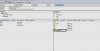
Paso 2.
Ahora tenemos que acceder al cpanel del nuevo servidor y buscamos el apartado que pone MySQL Databases(ver imagen)
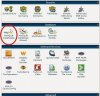
Una vez dentro tendremos la opcion de crear una nueva base de datos, a la cual asignaremos un nombre cualquiera.
Lo siguiente dentro del la misma seccion es crear un usuario y una contraseña , el cual tenemos que añadir a nuestra base de datos recien creada(ver imagen), cuando añadas el user te pedira que le asignes privilegios, ahy no se si lo hago correctamente pero yo marco todos. Una vez hecho esto guardaremos los datos que vamos a necesitar:
-Base de datos: user_nuevositio
-Usuario: user_miusuario
-Contraseña: 11111111

Paso 3.
Ahora accedemos a phpMyAdmin, y elegiremos la base de datos recien creada y veremos que esta vacia, siguiendo las pestañas de arriba habra una que dice Importar, pinchamos sobre ella y elegimos en nuestro pc el archivo sql que previamente hemos descargado del otro servidor, le damos a continuar y nos importara la base completa. En el caso de la imagen la bd ya estaba subida.

Paso 4.
Una vez terminados los anteriores pasos, vamos a editar el archivo config.php, que previamente hemos dejado sin subir al ftp, cambiamos los datos Nombre de la base de datos, usuario base de datos y contraseña por los que hemos creado y lo subimos por ftp al sitio wordpress.

No parece complicado ¿verdad?, pues practicamente ya hemos terminado, solo nos falta unos pequeños pasos, vuelve a acceder a tu servidor y busca la opcion de dominios adicionales(ver imagen inferior)y accede a ella, te saldra otra pagina en la cual podras añadir tu dominio.

Añade tu dominio como pongo en la imagen de abajo, debes fijarte bien en la parte que dice documento root, ahy tienes que poner public_html y la carpeta donde instalaste el sitio.

Por ultimo y para terminar, pero casi lo mas importante es cambiar los servidores DNS de tu dominio por los del nuevo servidor, por norma general en la pantalla de inicio de cpanel, abajo a la izquierda hay un cuadro con esa informacion, ponle esos DNS a tu dominio y ya tendras lista la migracion, solo toca esperar a que los datos de los DNS se actualicen, para que tu sitio no este offline durante muchas horas te recomiendo que no borres nada del primer servidor hasta que estes seguro que ya se actualizaron los dns.
Tambien quiero haceros un pequeño apunte para los que habeis comprado un sitio y no sabeis el user y la contraseña de wp-admin, muy facil, accedeis a la base de datos que acabais de crear y tendreis la estructura del blog, fijaros en una tabla que se llama wp_user, esa tabla guarda la configuracion de usuarios, le dais a examinar y os saldran los datos, user, login, email, etc...., ahy editais el email por el vuestro y guardais la tabla. Ahora accedeis a wp-login y solicitais una nueva contraseña, os llegara un email para cambiarla.

He buscado en el buscador y no he encontrado ningun tutorial para migrar el sitio, asi que espero no este repetido
Espero que os sirva, disculpar si no esta muy clara la redaccion pero no es lo mio


